电脑画图怎么添加两张照片
1、第一步:选中其中一张照片,单击鼠标右键,打开方式选择“画图”。
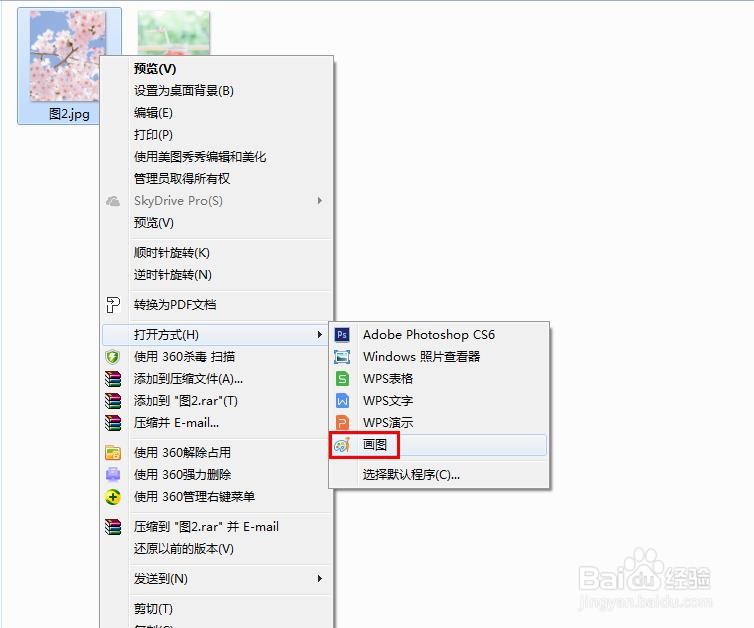
2、第二步:如下图所示,第一张图片在画图软件中打开。
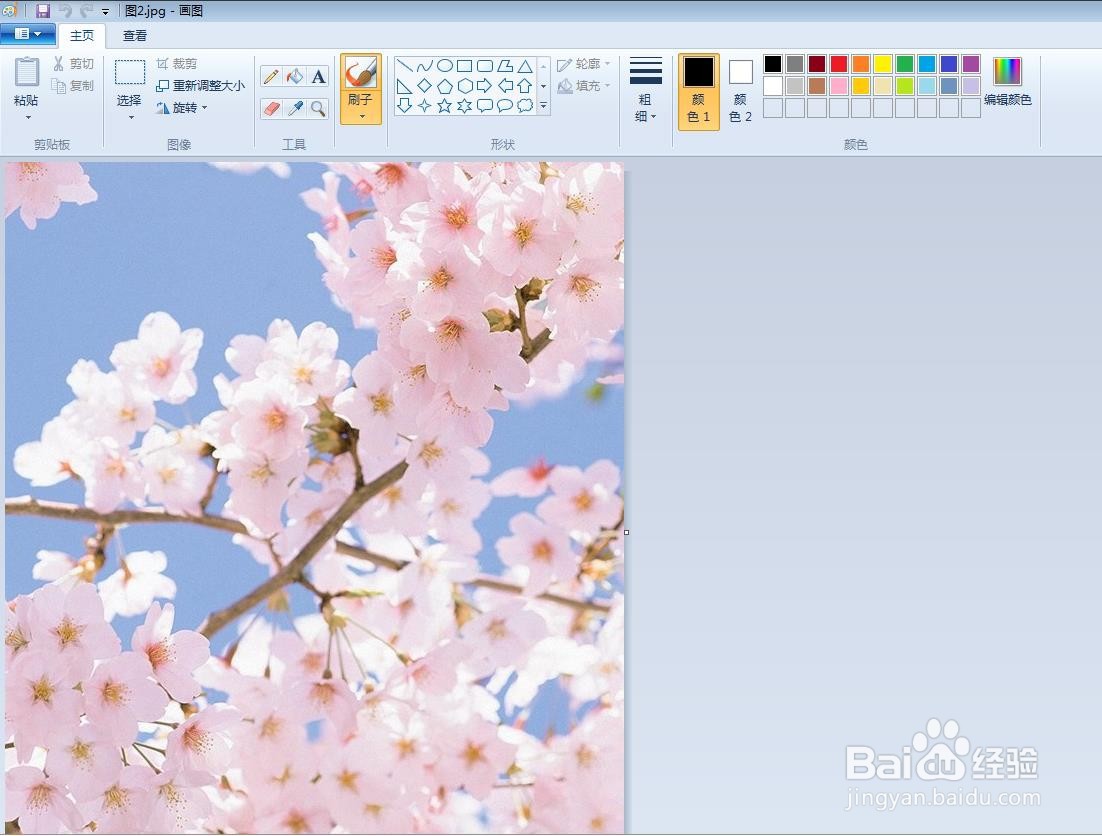
3、第三步:在工具栏最左侧“粘贴”下拉菜单中,选择“粘贴来源”。
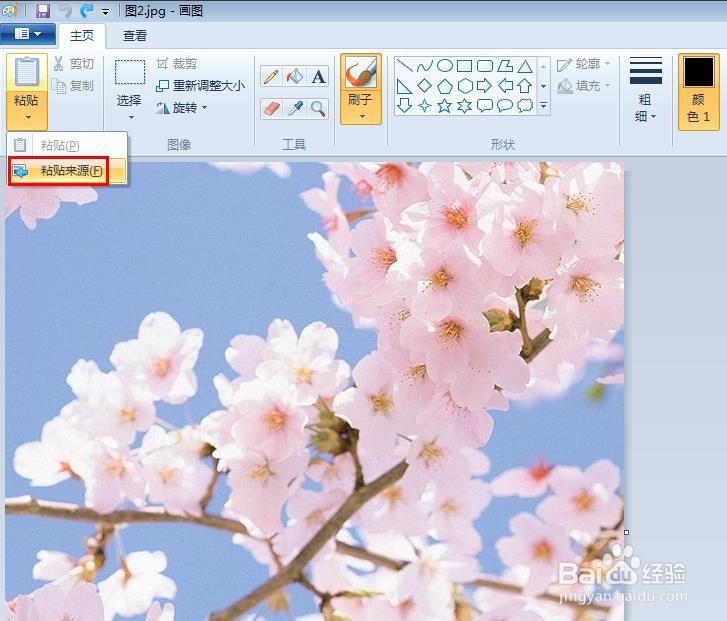
4、第四步:在弹出的对话框中,选择第二张图片,单击“打开”按钮,这样第二张照片就被添加进来了。
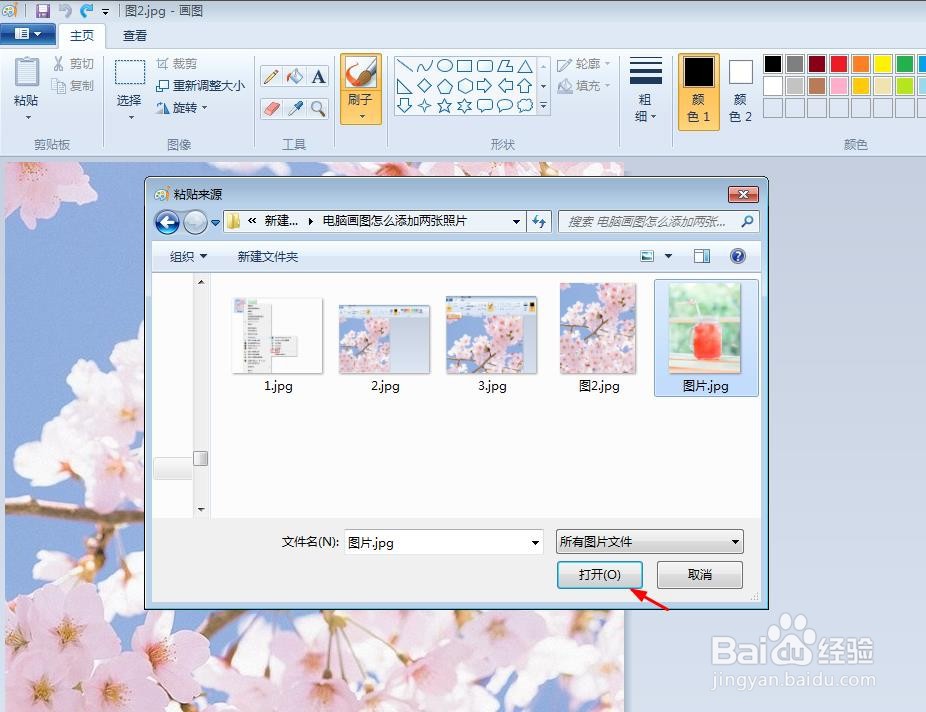

5、第五步:我们可以根据自己的需要,将照片调整成合适的大小,拖动至合适的位置。

6、第六步:选择左上角下拉菜单中的“另存为--JPEG图片”。
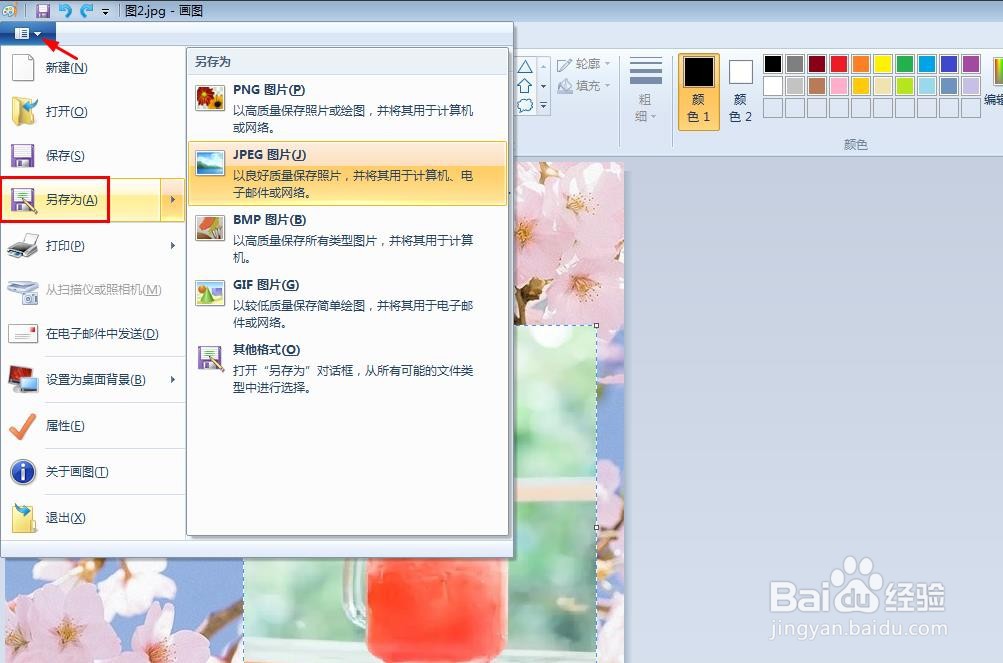
7、第七步:选择修好的照片要存储的位置,单击“保存”按钮即可。

声明:本网站引用、摘录或转载内容仅供网站访问者交流或参考,不代表本站立场,如存在版权或非法内容,请联系站长删除,联系邮箱:site.kefu@qq.com。
阅读量:58
阅读量:158
阅读量:66
阅读量:132
阅读量:62